Chapitre 6 : logiciel de contrôle – Analog Way Ultra VIO - VU301-IOD1 Manuel d'utilisation
Page 54
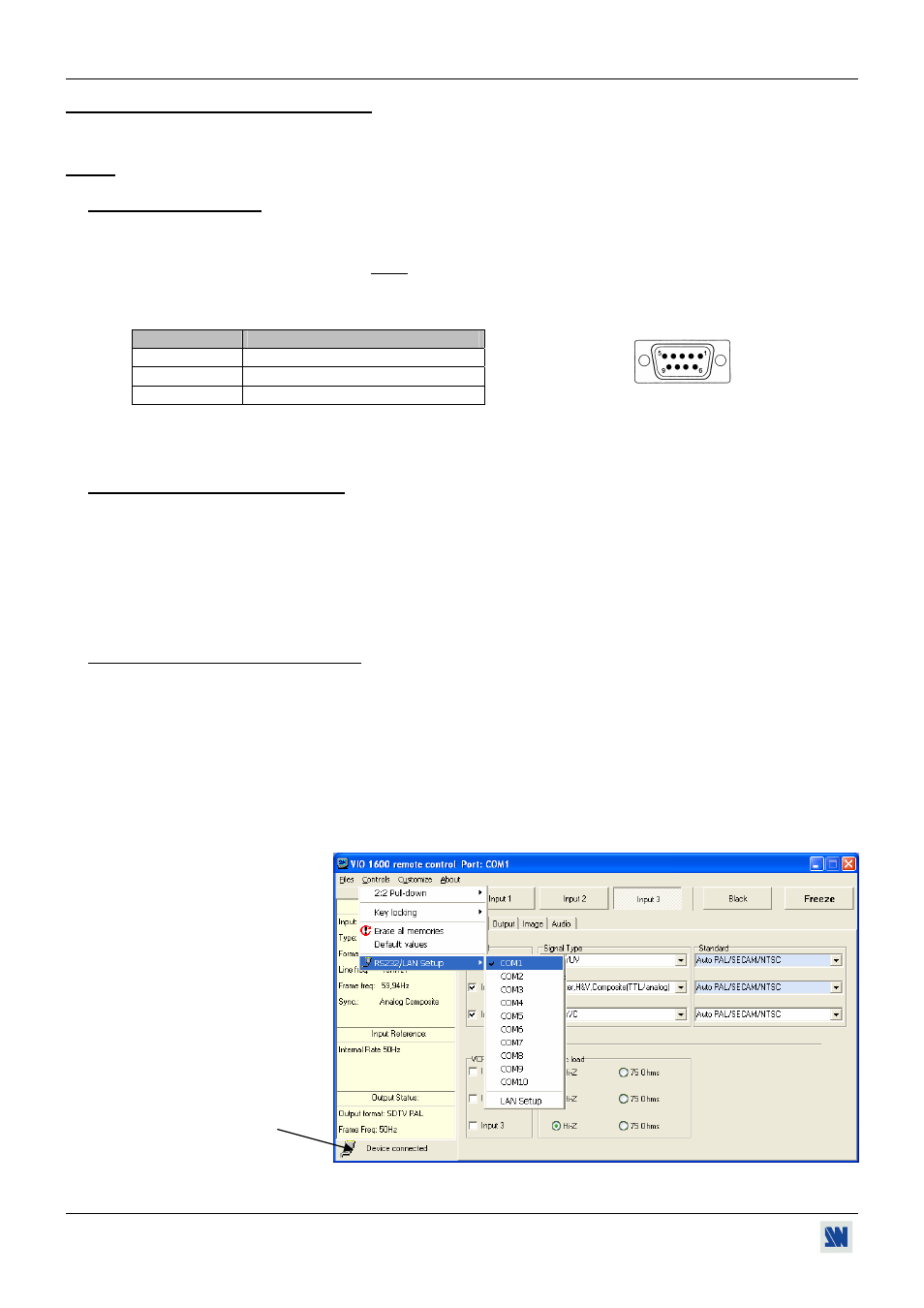
VIO1600 & ULTRA VIO
PAGE 54
Chapitre 6 : LOGICIEL DE CONTRÔLE
Votre VIO1600/ULTRA VIO est livré avec logiciel de contrôle Remote Control Software compatible avec Windows. Ce
logiciel permet d'effectuer tous les réglages d'image par de simple clic de la souris.
NOTE: Il est recommandé d'utiliser Windows NT, 2000, ou XP pour l'utilisation en réseau (LAN).
6-1. RACCORDEMENTS
c RACCORDEMENTS AU PORT RS-232:
- Reliez le port série de votre appareil de contrôle au connecteur RS-232 (connecteur DB9 Femelle) du
VIO1600/ULTRA VIO avec un câble droit (DB9 Femelle / DB9 Mâle).
- Vitesse de transmission: 9600 bauds, 8 bits de données, 1 bit stop, pas de bit de parité, pas de contrôle de flux.
- Brochage:
BROCHE
FONCTIONS
2 TRANSMISSION
(Tx)
3 RÉCEPTION
(Rx)
5 MASSE
(Gnd)
d RACCORDEMENT DU PORT LAN (optionnel):
- Raccordez le port LAN (connecteur RJ45) de l'appareil à votre réseau en fonction de votre installation.
6-2. INSTALLATION DU LOGICIEL
c Allumez votre ordinateur et attendez que Windows démarre complètement.
d Insérez le CD-ROM dans votre lecteur: La page d'accueil ANALOG WAY s'ouvre alors automatiquement.
e Sélectionnez le langage des menus du CD-ROM, ensuite cliquez sur "Installer un programme de contrôle à distance"
et sélectionnez le nom votre appareil.
IMPORTANT: Si l'autorun n'est pas actif: A partir du bureau Windows, ouvrez Poste de travail et sélectionnez le
lecteur de CD-ROM. Sélectionnez le dossier Autorun, ensuite sélectionnez le fichier autorun.exe.
f Suivez ensuite les instructions d'installation de Windows.
6-3. CONFIGURATION DU LOGICIEL
c Raccordez le câble RS-232 ou RJ45 entre l'appareil de contrôle et le VIO1600/ULTRA VIO comme indiqué dans le
chapitre 6-1.
d Mettez ensuite tous les appareils sous tension.
e Cliquez sur le fichier VIO dans Start>program>ANALOGWAY>VIO pour démarrer le logiciel.
f Cliquez sur le menu Controls et sélectionnez RS232/LAN setup, ensuite:
• CAS DU PORT RS-232:
- Avec l'afficheur de la face avant de l'appareil, vérifier que le port RS-232 est actif (CONTROL > RS232/LAN
port > RS232).
- Avec le menu Controls du logiciel, sélectionnez RS232/LAN setup, ensuite sélectionnez le numéro du port COM
correspondant au raccordement de l'appareil.
DB9 femelle (Face arrière de l'appareil)
Si la communication
fonctionne, le message
"Device connected" est
affiché, ainsi que le
modèle dans la barre de
titre Windows.